时间:2023-09-20 16:20:25 作者:娜娜 来源:系统之家 1. 扫描二维码随时看资讯 2. 请使用手机浏览器访问: https://m.xitongzhijia.net/xtjc/20230920/294547.html 手机查看 评论 反馈
Win11系统的23H2版本是微软的2023年度大规模更新的系统版本,有不少用户都想在第一时间更新体验,如果你还不知道应该如何给电脑系统更新23H2版本的话,那么不妨来看看下文介绍的两种更新方法吧,希望让你快速体验一下新版本的新变化。

方法一:直接更新系统
我们可以在Windows更新设置中收到对应的更新推送,然后即可轻松完成系统升级任务。
1. 按Win+I打开系统设置页面,选择“Windows更新”选项。
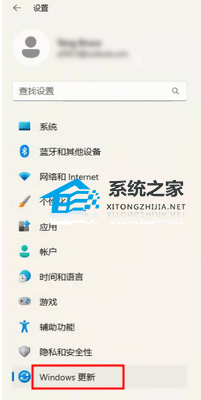
2. 在右侧详情页面中点击“检查更新”,系统将自动检测是否有新版本更新推送,如果有的话会自动下载更新包并完成系统升级任务。
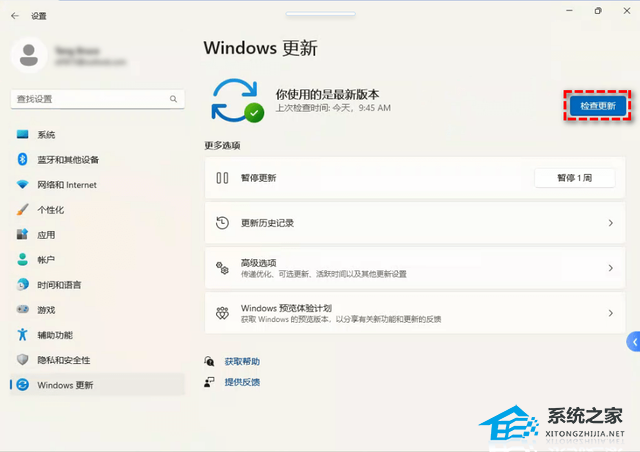
注意:除此之外,如果您想通过系统更新方式来升级系统的话,还可以选择加入Windows预览体验计划来获取新版本更新包。
方法二:使用镜像安装
如果您没有收到更新推送的话也不用担心,还可以直接下载对应的系统镜像ISO文件,然后用它来完成Win11更新23H2任务。
推荐下载:Win11 23H2 正式版官方ISO镜像【前往下载】

安装方法:
系统之家提供两种安装方法,如果你原来的电脑系统可以正常启动并能够正常上网,小编推荐您使用最为简单的安装方法:本地硬盘一键安装。
如果硬盘安装失败,或者您的电脑已经是开不了机、卡在欢迎界面、进不去桌面、蓝屏等情况就需要选择第二种方法:U盘重装系统。
在安装系统前请注意备份C盘(系统盘)上的重要数据,系统重装会重置C盘(系统盘),建议提前转移个人资料并备份硬件驱动。硬盘安装前,建议先制作U盘启动工具。
一. 硬盘安装(注:禁止插入U盘)
先下载本站系统iso文件,并把iso文件解压到D盘或者其他盘,切记不能解压在桌面或解压在C盘。
关闭电脑中的各种杀毒软件,否则容易出现安装失败,然后双击【硬盘安装(推荐).exe】。

点击【立即重装系统】,全程自动安装,无需人工干预,整个安装过程大概5-20分钟。

二 . U盘重装系统
U盘启动工具安装:U盘重装win11系统教程
感谢您选择系统之家系统,安装过程中如有任何问题,请加QQ群:472493674 及时联系我们客服。
以上就是系统之家小编为你带来的关于“Win11 23H2怎么更新?Win11 23H2更新方法”的全部内容了,希望可以解决你的问题,感谢您的阅读,更多精彩内容请关注系统之家官网。
发表评论
共0条
评论就这些咯,让大家也知道你的独特见解
立即评论以上留言仅代表用户个人观点,不代表系统之家立场